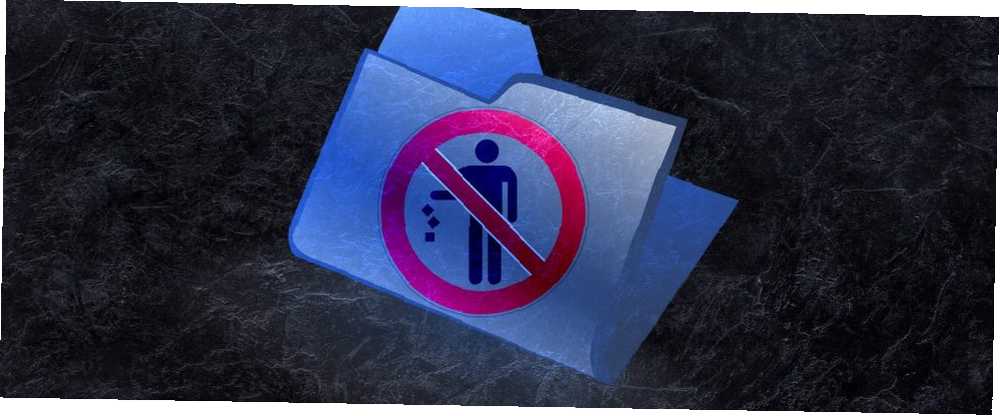
Edmund Richardson
0
1052
298
Muhtemelen Bilgisayarınızda oturup bazı gereksiz dosyalar var. Disk Alanını Boşaltmak için Bu Windows Dosyalarını ve Klasörlerini Sil Disk Alanını Boşaltmak için Bu Windows Dosyalarını ve Klasörlerini Silme Bilgisayarınızdaki disk alanını temizlemek ister misiniz? Güvenle silebileceğiniz bu Windows dosya ve klasörlerine bir göz atın. , Geri Dönüşüm Kutusu'ndaki çöpler gibi haftalardır boşaltmadığınız gibi. Ancak PC'nizdeki en büyük uzay israflarından biri Sıcaklık Windows ve AppData dizinlerindeki klasörler.
Adından da anlaşılacağı gibi, Windows yalnızca kısa bir süre için gerekli olan dosyaları depolamak için bu klasörleri kullanır: hata günlükleri, görüntüler, önbelleklenmiş dosyalar vb. Varlıkları, bilgisayarınızın geçerli oturumunuz sırasında sorunsuz çalışmasına yardımcı olur, ancak Bir programı kapattıktan sonra.
Bilgisayarınızda alan boşaltmak için bu geçici klasörleri kolayca silebilirsiniz 6 Windows Bilgisayarınızda Alan Açma Yolları 6 Windows Bilgisayarınızda Alan Açma Yolları Clutter, üretkenlik konusunda büyük bir engelleyici olabilir. Zamanla dosyalar kaybolur, programlar kullanılmaz ve aniden bir zamanlar geniş sabit diskiniz gereksiz şeyler ile doludur ve onu temizlemek zorunda kalırsınız…. Ancak, Disk Temizleme aracını kullanarak yalnızca yedi günden eski geçici dosyaları siler. Windows 10'daki yeni Storage Sense özelliği bile Windows 10 StorageSense ile Disk Alanını Otomatik Olarak Açın Windows 10 StorageSense ile Disk Alanını Otomatik Olarak Açın Disk alanınız tükenirken ne yaparsınız? Windows 10, bu alan domuzlarını temizlemenize yardımcı olabilecek Storage Sense adlı bir özelliğe sahiptir. Nasıl kurulacağını gösteriyoruz. geçici dosyaları her zaman otomatik olarak temizlemeyecek.
Bu neden?
Kullanmakta olduğunuz uygulamalar bir amaç için geçici dosyalar oluşturur. Bir şey indiriyor, bir fotoğraf veya videoyu düzenliyor veya uygulamadaki verilere hızlıca erişmek istiyorsanız önbellek sayesinde bu geçici dosyalara ihtiyacı var. Windows, Disk Temizleme'yi çalıştırdığınızda her uygulamanın geçici dosyaları ile yapılıp yapılmayacağını bilmiyor; bu nedenle dikkatli olmanız gerekiyor. Çoğu insan bir uygulamanın geçici dosyalarına bir haftadan daha uzun süre ihtiyaç duymaz.
Örneğin, Adobe Premiere'de büyük bir video üzerinde çalıştığınızı ve Premiere açıkken bilgisayarınızdaki tüm geçici dosyaları silmeye karar verdiğinizi varsayalım. Bu çok büyük olasılıkla Premiere’de sorunlara neden olur çünkü hala onlarla çalışırken ihtiyaç duyduğunuz dosyaları sildiniz. Ancak bu Premiere oturumunu tamamladığınızda üç gün sonra bu dosyaları güvenle silebilirsiniz.
Küçük bir sabit sürücünüz olmadığı sürece, geçici dosyalar sorun yaratacak kadar yer kaplamaz. Bunları otomatik olarak temizlemek istiyorsanız, Windows'u kapattığınızda bu geçici dosyaları silmek için kolayca ayarlayabilirsiniz: 5 Kapatma sırasında Windows'un Otomatik Olarak Silebileceği 5 Öğeler Kapatma sırasında Windows'un Otomatik Olarak Temizleyebileceği Her zaman geçici dosyaları temizleyerek Windows'un temiz kalmasını istersiniz bilgisayarınızı kapattınız mı Bu görevi nasıl otomatikleştireceğinizi göstereceğiz.. .
Geçici dosyaları otomatik olarak mı yoksa sadece hatırladığınızda mı siliyorsunuz? Geçici dosyalar sürücünüzde ne kadar yer kaplıyor? Yorumlarda bizimle paylaşın!
Resim Kredisi: VadimVasenin / Depositphotos











